Hola a todos, hoy la fundación Raspberry Pi ha publicado la disponibilidad de una versión experimental de Debian con el entrono de escritorio PIXEL para ordenadores x86 PC y MAC. Este sistema operativo booteable, o sea, es una imagen que se puede grabar en una memoria USB o un CD.
La imagen contiene todo el software al que estamos acostumbrados en la versión para RaspberryPi excepto Minercraft y Wolfram Mathematica. El S.O. se ha construido a partir de la arquitectura i386, de forma que deberia funcionar en ordenadores antiguos siempre que dispongan con un mínimo de 512 Mb de RAM.
Aquí os dejo los pasos para ponerlo en marcha.
1. Descargar la imagen y grabarla.
En primer lugar hay que bajar la imagen de este link, una vez descargado hay que grabar la imagen en un CD o memoria USB. Para ello nos aconsejan usar el programa Etcher, aunque no es el único que podéis usar.
2. Iniciar el PC o MAC con nuestro CD o USB
Una vez grabada la imagen hay que insertar el USB o CD en nuestro ordenador y encenderlo o reiniciarlo. Tened en cuenta que en un PC hay que indicar en la BIOS que al arrancar use la unidad óptica en la que está nuestro nuevo sistema operativo. En el caso de MAC generalmente durante el arranque hay que presionar la tecla C.
3. Pantalla de bienvenida
Si todo va bien aparece una pantalla de arranque en negro, podemos pulsar ESC para las opciones o esperar para que se inicie el escritorio de forma automática.
Si vamos a las opciones tendremos tres opciones para arrancar el sistema operativo: Run with persistence, Run and reset persistence y Run without persistence. Vamos a ver que es esto seguidamente
(la última opción, en verde, indica que si presionamos TAB accederemos a la pantalla de línea de comandos en lugar del escritorio)
3.1 Persistencia de las modificaciones en el SO
Si arrancamos con un CD, las modificaciones del SO se perderán al apagar el ordenador, de manera que es inevitable que se arranque en modo sin persistencia (Run without persitence), pero si lo hacemos desde un USB, el sistema usará el espacio libre del mismo para crear una partición y conservar todo lo que hagamos, de esta forma si queremos mantener los cambios y acciones que realicemos, podemos arrancar con el modo de persistencia (Run with persistence), y si algún día queremos borrar todo lo que hemos realizado y empezar otra vez desde cero con la configuración inicial, podemos iniciar en modo borrar persistencia (Run and reset persistence).
Este es el aspecto que tendrá nuestro escritorio
Arrancar con el CD o USB no modificará el S.O. original del ordenador ni cambiará nada de lo que tengáis en él, no os preocupéis por eso. Al acabar podéis sacar el CD o USB y reiniciad la máquina (todo estará como siempre)
4. Posibles problemas
En el artículo ya nos indican que en algunos MAC (los más modernos) la imagen grabada no se ejecuta correctamente. Están trabajando en ello, esperemos que pronto pongan a disposición de los usuarios una nueva versión.
Por otro lado se trata de una versión de prueba, así que es posible que tengáis algún que otro contratiempo, los podéis reportar en los comentarios del post original (más abajo tenéis el link)
5. Ventajas
Ahora ya no necesitáis la Raspberry Pi para trabajar con PIXEL, podéis tener una imagen del S.O. y ponerlo en cualquier PC o MAC, para continuar trabajando.
Aquí os dejo el link del post original


No hay comentarios:
Publicar un comentario